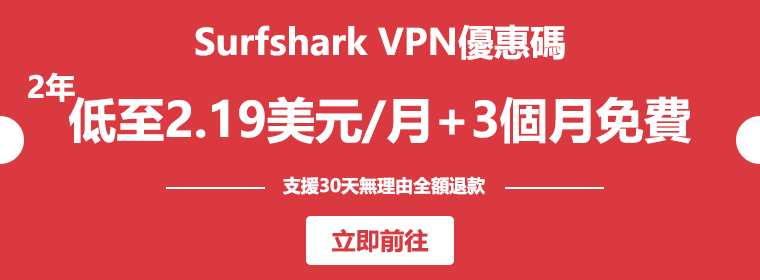VPN Gate網站創建於2013年,本文主要講述VPN Gate用戶端也就是SoftEther VPN Client是如何下載,安裝以及使用的教學,台灣的朋友使用VPN Gate還是比較多,所以本文教學寫的非常詳細,都是以圖文並茂的方式呈現,不管是電腦小白還是大神,都能夠從這款無限免費流量VPN Gate工具中獲益。

前言
VPN Gate其實是一個網站的域名vpngate.net設立在日本國立筑波大學,也是一款免費VPN服務,VPN Gate網站提供一款軟體名為SoftEther VPN Client程式,是由日本程式設計師登大遊在筑波大學就讀碩士時,撰寫論文研究主題開發的一款開源、跨平台有多重協定的VPN虛擬私人網路方案。
SoftEther VPN是專門被設計為突破一些有嚴格網路審查國家地區的防火牆的。支援NAT穿透,而在VPN Gate網站上有大量的志願者提供VPN共用中繼伺服器,目前已經有6000多個共用中繼伺服器,並且完全免費使用,所有IP地址的用戶密碼都是小寫vpn字元。
VPN Gate網站自2013年開啟不斷提供和更新共用VPN中繼伺服器,讓眾多受網路限制的國家地區用戶能夠真正的享受自由的網際網路,能獲取更多的知識與見解,這使VPN Gate網站具有不可忽視的貢獻。
截止2024年08月30日,台灣地區的累計數據使用量大約為40,580,280GB——4千零58萬GB,在238個國家或地區中排名第6位,使用量僅次於美國和俄羅斯。所以讓大家都會使用VPN Gate非常重要,故撰寫一篇VPN Gate教學文章,供大家參考使用。
SoftEther VPN Client 管理工具
SoftEther VPN Client是一款免費且開源的虛擬私人網路(VPN)軟體。它提供了一個安全的方法,使用戶能夠透過加密的連線在公共網際網路上建立私人網路。這意味著使用者可以在不受限制的環境中匿名地存取網際網路,保護他們的隱私和數據安全。
SoftEther VPN Client支援多種作業系統,包括Windows、Mac、Linux和Android等。它採用了高度安全的傳輸協定,如SSL-VPN、L2TP/IPsec和OpenVPN,以確保數據的加密和傳輸的安全性。
該軟體具有許多功能,例如網路分流,允許使用者將部分網路流量透過VPN連線,而其他流量則透過本地連線;動態DNS功能,方便遠程訪問;以及支援使用者客製化設定的靈活性等。
VPN Gate教學
VPNGate 教學主要講解VPN Gate Client就是SoftEther VPN Client軟體使用教學,從下載、安裝、到使用教學,本文會用詳細的圖文方式講解,盡量撰寫一篇讓所有人都能看懂的VPNGate使用教學。
VPN Gate + SoftEther VPN Client下載教學
以下是SoftEther VPN教學的下載部分,下載的SoftEther VPN程式會以壓縮檔的形式儲存到您的電腦,需要用戶進行解檔,下面是詳細的下載圖文步驟。
步驟1:首先進入VPN Gate下載頁面,可以複製下列地址到網路瀏覽器地址欄:
https://www.vpngate.net/cn/download.aspx
然後,按Enter鍵載入VPN Gate Client下載頁面。在該區塊下點選[下載SoftEther VPN Client + VPN Gate Client插件]連結,將會啟動下載程式。
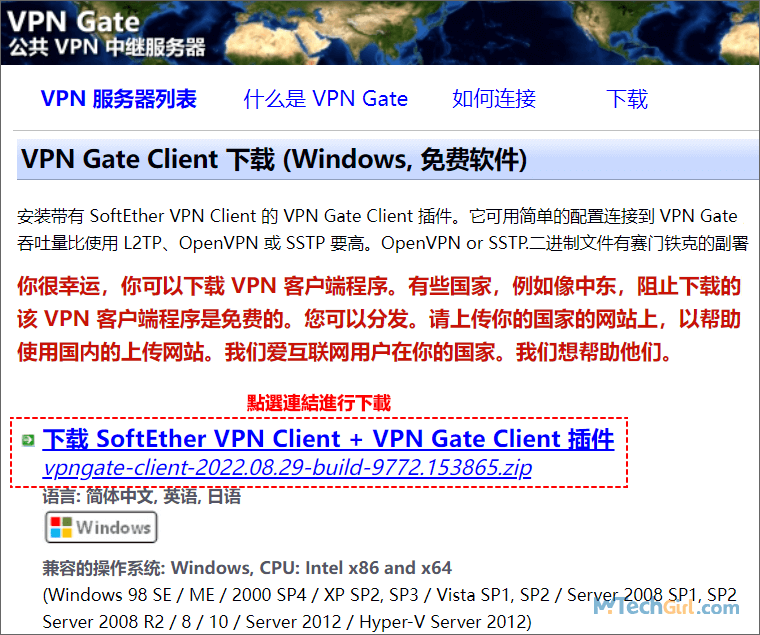
步驟2:點選後會以.ZIP壓縮檔形式下載到您的本地硬碟中,等待下載完成後,如果您使用的是Chrome瀏覽器,下載完成後,點選頁面底部小箭頭圖示,會彈出下滑選單,點選[在資料夾中顯示]選項,將會打開指定硬碟中的資料夾。
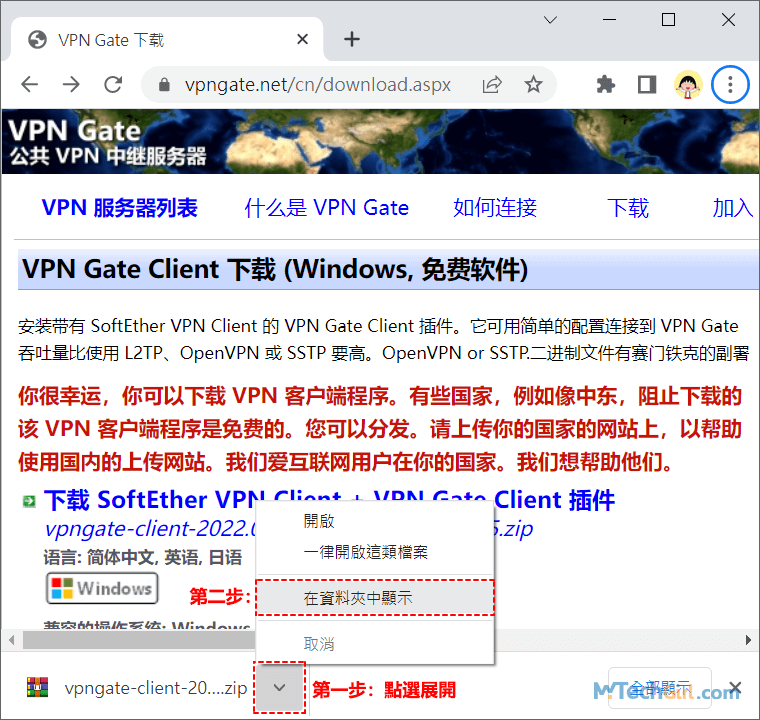
下載下來的軟體名是VPN Gate Client不過安裝的時候顯示是SoftEther VPN Client這是正常的,其實指的都是同一個軟體,所以大家不用疑惑。接下來開始安裝SoftEther VPN Client程式。
SoftEther VPN Client安裝教學
以下是SoftEther VPN Client 教學的安裝部分,透過圖文步驟呈現,在安裝之前您可以大致瀏覽一下整個安裝步驟,本文儘量還原整個軟體的安裝過程。
步驟1:在下載資料夾中可以看到一個vpngate-client-build.zip的壓縮檔,滑鼠右擊點選[解壓到當前資料夾]選項,則會把所有檔案解壓出來,如下圖所示。
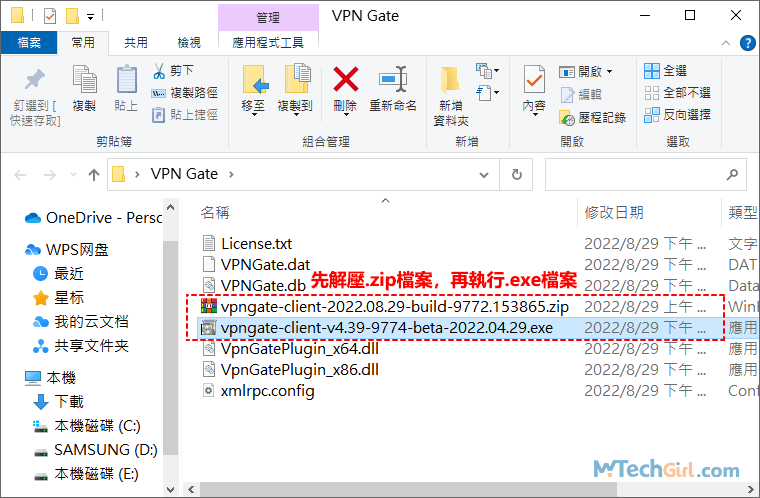
當把檔案解壓完成後,在列表中找到vpngate-client-beta.exe可執行檔,滑鼠雙擊或右擊在下滑選單中選擇[以系統管理員身分執行]選項,此時,會執行該程式。
溫馨提示:如果您電腦裡沒有預裝壓縮軟體,本文建議您下載7-Zip免費解壓軟體,也是眾多使用者所推薦的壓縮軟體。
步驟2:現在正式進入SoftEther VPN安裝引導介面,安裝版本為4.39.9774,點擊下方[下一步]按鈕即可。
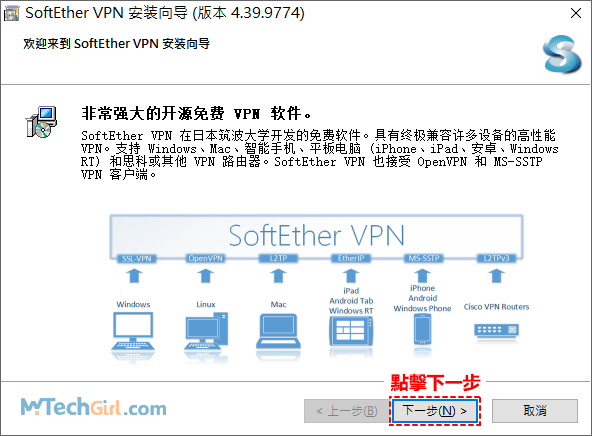
這一步引導介面介紹了,SoftEther VPN是非常強大的開源免費VPN軟體,由日本筑波大學免費開發,平台支援豐富,相容性好,支援Windows、Mac、智慧手機、平板電腦以及路由器設備等。
步驟3:進入選擇安裝軟體部分,請選擇[SoftEther VPN Client]選項,然後點擊下方[下一步]按鈕繼續。
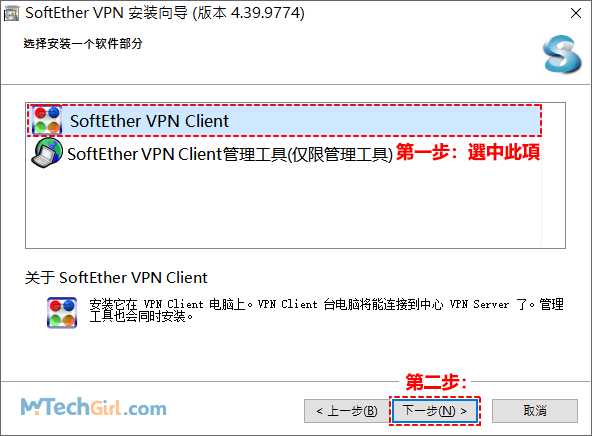
其實安裝SoftEther VPN Client就等於安裝了其下方的SoftEther VPN管理工具,所以必須要選擇第一項,不然只是安裝了一個管理工具,就沒有實際意義了。
步驟4:進入最終用戶許可協議介面,首先,選中[我同意最終用戶許可協議]前面的核取方塊,然後再點擊下方[下一步]繼續進行。
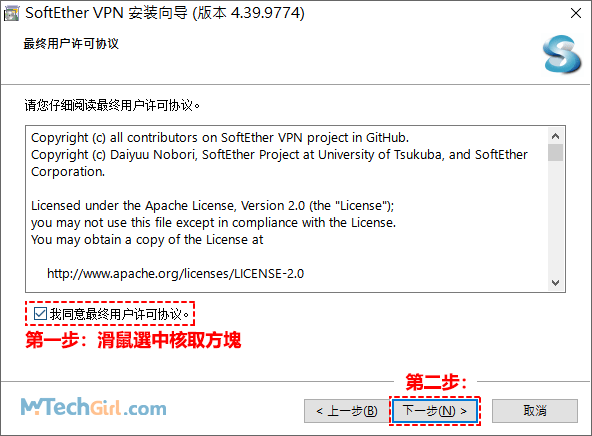
步驟5:這一步介紹了關於SoftEther VPN的一些重要訊息,包括運用的技術、用戶端使用,遵循的網路網路服務等,您可以仔細閱讀關於這些重要訊息,最後,再點擊[下一步]繼續進行。
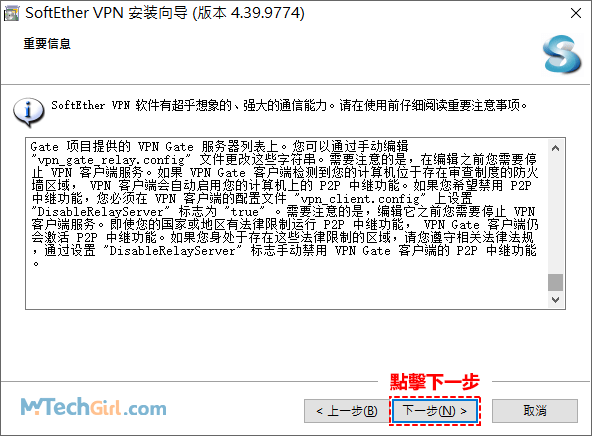
步驟6:來到SoftEther VPN安裝目錄介面,建議選擇[指定目錄]選項,再點擊後方[瀏覽]按鈕或者直接在文本框修改硬碟槽字母,這樣可以避免安裝在C槽影響系統性能,C槽能不安裝軟體就不要安裝。
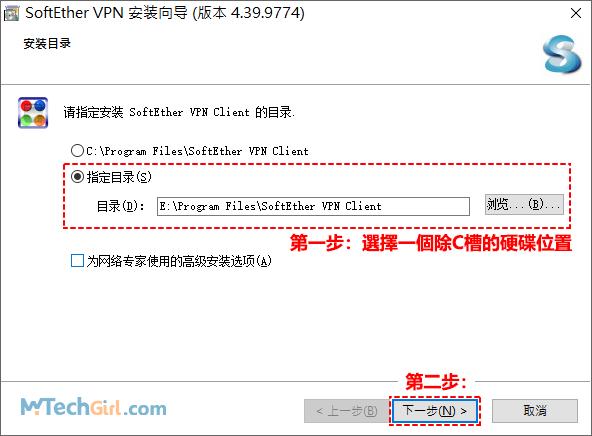
步驟7:SoftEther VPN Client安裝已就緒,請點擊下方[下一步]按鈕進行安裝。
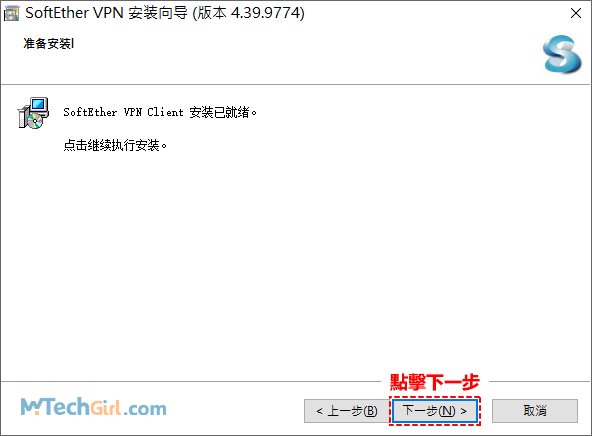
步驟8:這一步是再次提醒大家,是否真的要安裝SoftEther VPN Client用戶端和VPN Gate P2P中繼功能外掛模塊,並提醒VPN Gate通訊會消耗網路數據流量,不建議使用移動網路流量。只需要點擊[是]按鈕確定即可。
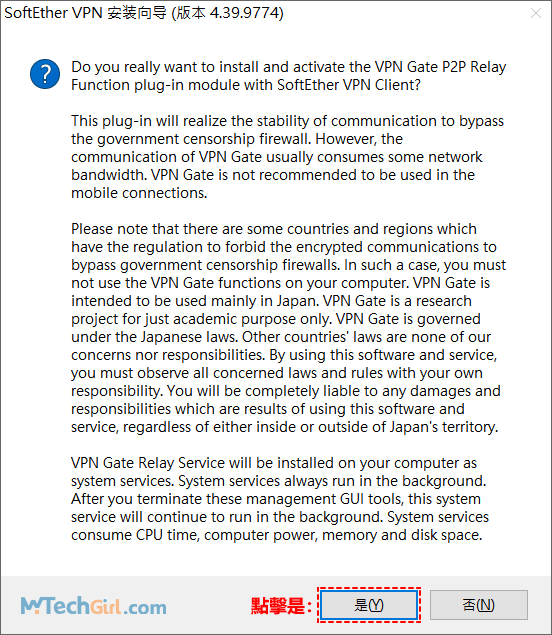
還有關於使用VPN Gate一定要符合當地法律政策,最後之初VPN Gate工具一旦安裝到計算機中,就會在後台程序中運行並消耗記憶體和硬碟空間等。
步驟9:現在正式安裝SoftEther VPN軟體,您只需要等待大約1分鐘即可完成軟體安裝。
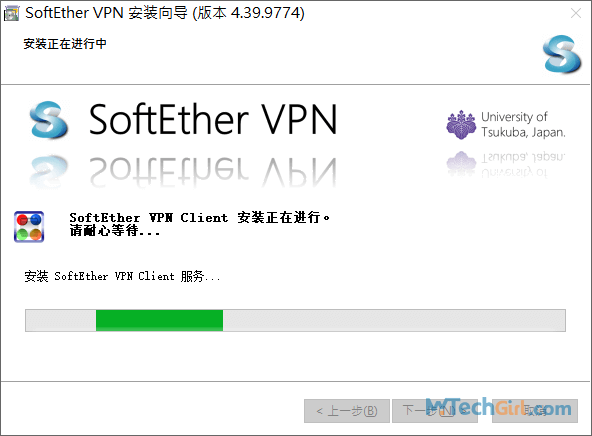
步驟10:SoftEther VPN安裝完成後,選中[開啟SoftEther VPN Client管理工具]選項,預設是選中狀態,這樣點擊下方[完成]按鈕後,即可開啟SoftEther VPN Client管理器。
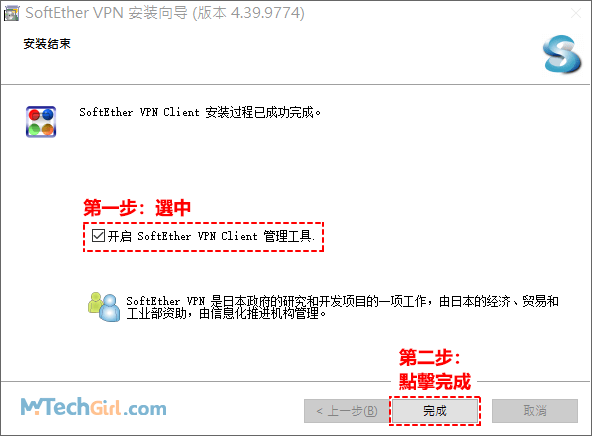
如果您不著急也可以取消選中,SoftEther VPN軟體會在電腦桌面創建一個捷徑方式,需要開啟時滑鼠雙擊即可開啟。
SoftEther VPN Client使用教學
步驟1:SoftEther安裝完成後,啟動程式會進入SoftEther VPN Client管理器主介面,請滑鼠雙擊列表中[VPN Gate公共VPN中繼伺服器]選項進入。
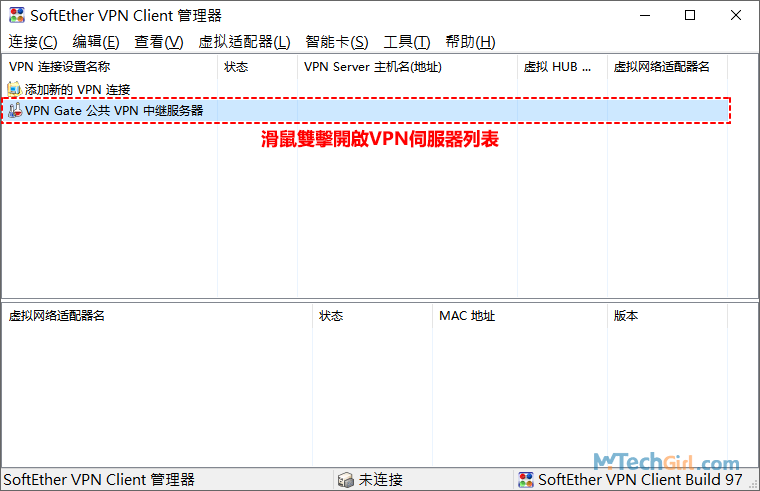
步驟2:將開啟VPN Gate共用伺服器,在列表中選擇一個伺服器位置,可以根據需要選擇指定的伺服器地址,您也可以點選VPN伺服器上方的各種名稱訊息進行篩選排序,您可以透過下列一些方式篩選您需要的VPN共用伺服器:
- 國家/地區
- 運行時間
- 線路速度
- Ping值
- 累計用戶登入次數
通常情況下可以按照國家和線路速度篩選,篩選完成後,點擊右下方[連線到VPN伺服器]按鈕進行VPN連線服務。
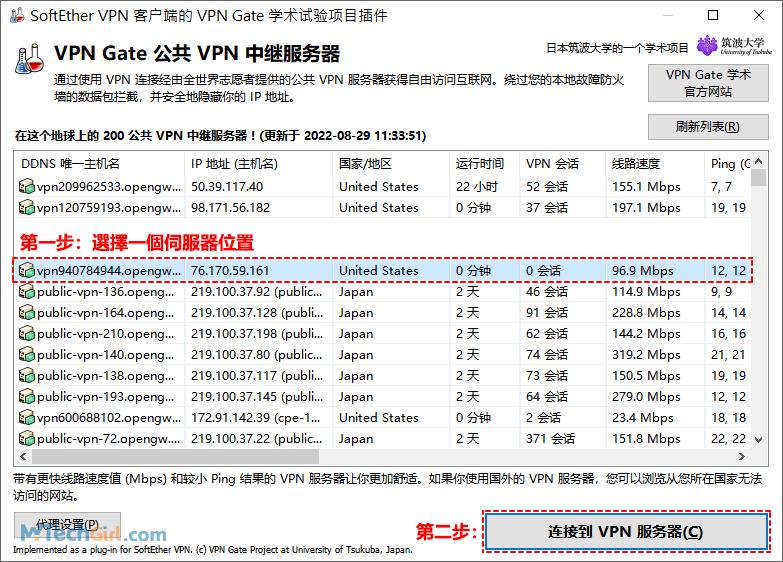
步驟3:這一步提醒大家在使用VPN Gate學術實驗前應該注意的事項,請點擊[同意]按鈕即可,如果您不想每次連線VPN時彈出此注意事項,可以選中左下方[請不要再次顯示此消息]的核取方塊,下次連線VPN Gate則不會彈出此注意事項介面。
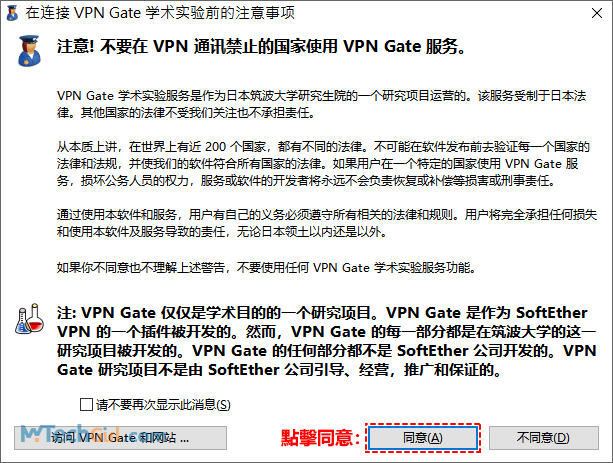
!请注意:有些國家地區的法律是明確禁止使用VPN工具,所以不要在VPN通訊禁止的國家使用VPN Gate服務,以免危及到自身安全。
步驟4:接下來會彈出選擇VPN協議來連線的介面,VPN Gate提供2種連線協議,VPN Gate建議一般情況下,TCP協議很容易突破防火牆,只有當TCP協議連線失敗時,再嘗試使用UDP協議。
所以請先選擇[使用TCP協議]選項,再按[確定]按鈕繼續下一步操作。
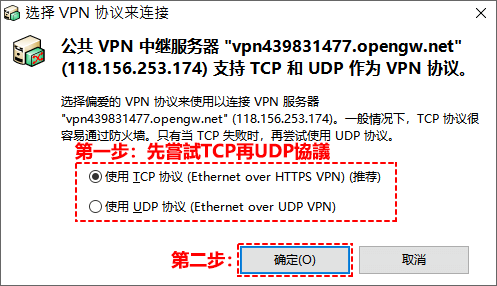
步驟5:首次進行VPN Gate連線時,需要創建一個新的Windows VPN虛擬網路適配器,這個過程請耐心等待大約1分鐘即可創建成功。
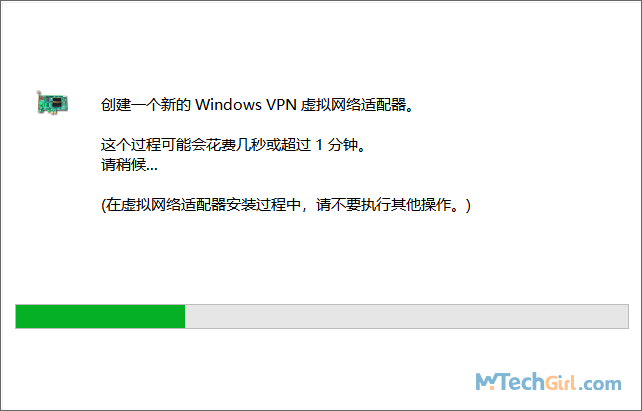
步驟6:現在開啟連線到剛選擇的VPN伺服器地址,介面顯示正在連線VPN Gate Connection會顯示連線到VPN伺服器的IP地址。通常情況下這一步會發生2中情況:
- VPN Gate 連線錯誤,只能重試或重新找VPN伺服器地址連線。
- VPN Gate連線成功,會分配一個VPN IP地址。
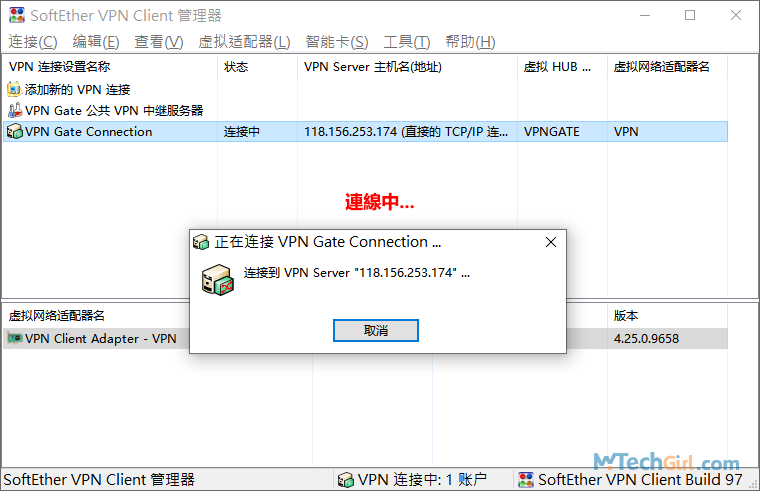
VPN Gate連線錯誤。如下圖所示,這種情況可以無限點擊[重試]按鈕進行連線,如果連線多次仍然無法成功,請考慮重新返回VPN Gate共用伺服器列表換一個IP地址進行VPN連線操作。
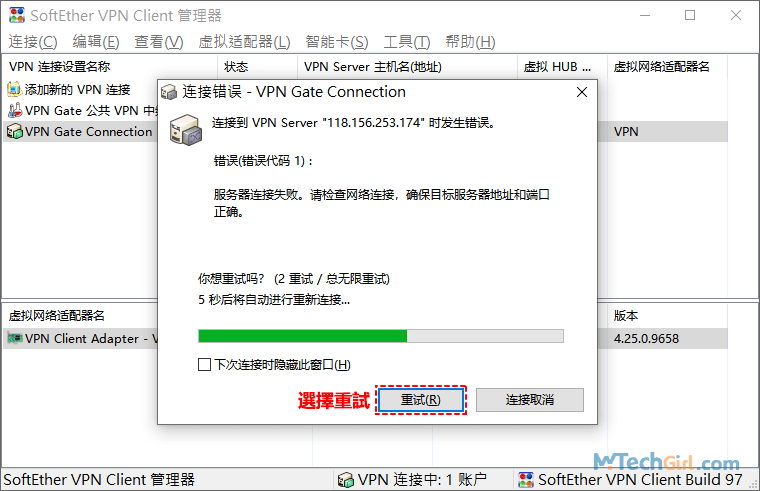
VPN Gate連線成功。如下圖所示,顯示已連線到VPN伺服器,將會在VPN上的DHCP伺服器請求一個IP位址,這個位址是可以透過cmd命令提示字元ipconfig指令進行驗證,查看VPN Gate是否真的連線成功。
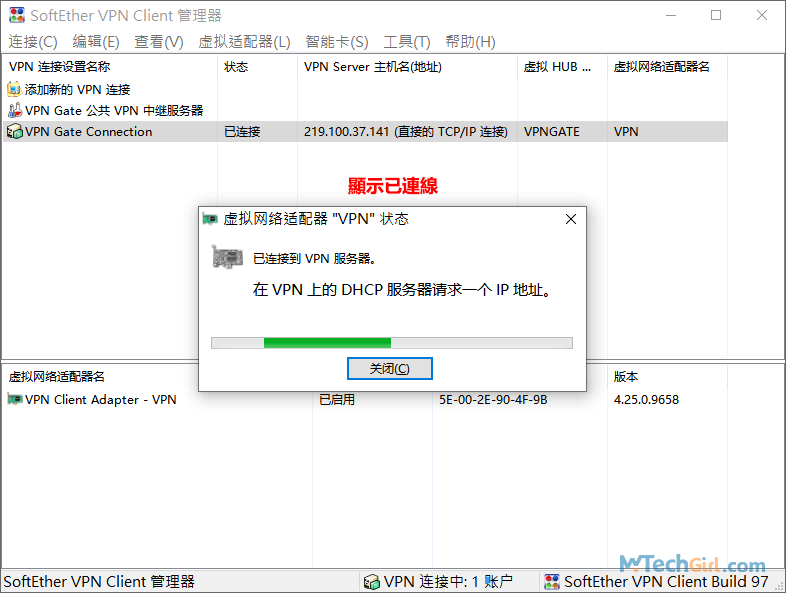
查看VPN Gate共用伺服器地址
步驟1:首先,在鍵盤上按快速鍵Windows+R鍵開啟系統[執行]介面,在介面文本框中輸入下列字元:
cmd
然後,按Ctrl+Shift+Enter以系統管理員身分開啟命令提示字元cmd介面。
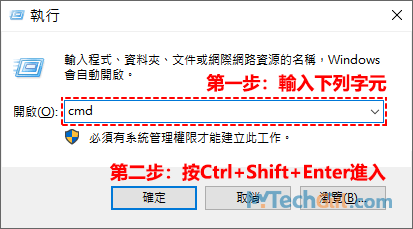
步驟2:開啟CMD.exe介面後,請複製貼上下方指令到介面中:
ipconfig /all
然後按Enter鍵運行指令,在下方會顯示VPN Client的IP 地址以及DNS伺服器地址,在下圖中,可以看到IPv4 Address是10.241.111.55的IP地址,Default Gateway預設閘道地址將被指定到虛擬網路適配器上。
這也表示您的VPN Gate已經成功連線。您還可以查看一些其他的訊息。
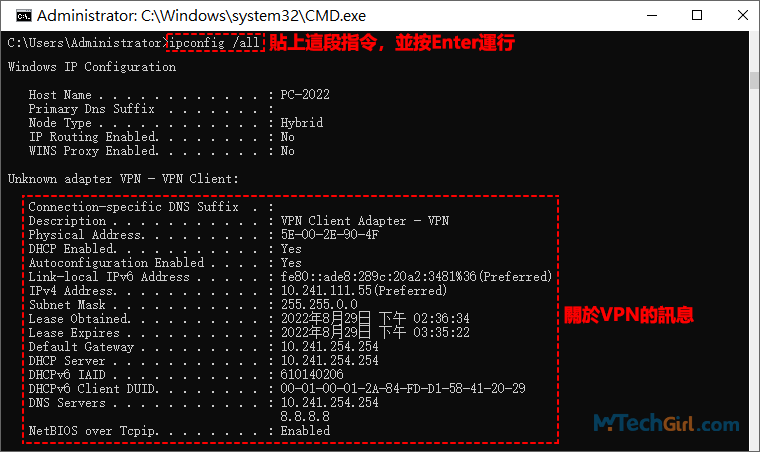
VPN Gate安全嗎?
VPN Gate使用256位加密,這是非常安全的加密協議。而VPN Gate的日誌紀錄在VPN Gate共用中繼伺服器列表的日誌策略中明確規定會保留2周,這表示VPN Gate網站可以保留使用者以下訊息:
- 連線和斷開連線的時間。
- 透過VPN連線使用的數據流量。
- VPN用戶端的原始IP位址和主機名。
僅保留使用數據流量就可以監測您造訪的網站、下載的檔案以及使用的軟體等,這些包含許多潛在的敏感個資,所以盡量使用無日誌紀錄的VPN。
如果您對個資比較在乎,建議使用Surfshark VPN服務,該VPN擁有高安全標準和經過審查的隱私政策,在國內外對Surfshark VPN評價都極高,也是眾多Youtuber推薦的VPN服務。
現在點選下方優惠券訂購可以獲得多項優惠,優惠政策隨時可能取消,如果有需求請不要猶豫,點選優惠碼圖片進行訂閱。
您也可以直接複製下方優惠碼,直接進入Surfshark網站進行訂閱。這是本站為大家找到的福利,使用優惠碼才可以獲得最大的優惠。
HONESTGUIDE
!请注意:點擊上方複製按鈕,即可跳轉到Surfshark網站進行訂閱,並且Surfshark優惠碼也同時複製成功,您只需要在Surfshark訂單匯總頁貼上優惠碼就可以享受最優惠的折扣。
相反,如果您對上面提出的個資問題並不在乎,則可以繼續使用VPN Gate做為上網的反審查工具。
總結
VPN Gate提供非常豐富的VPN共用中繼伺服器IP地址,要感謝那些志願者願意提供伺服器地址供大家使用,擁有這些VPN中繼伺服器地址,您完全可以透過Windows內建電腦VPN來連線,並不需要安裝SoftEther VPN Client軟體。不過使用SoftEther VPN程式有更多配置和功能可以選擇。
VPN Gate的缺點在於其安全性和速度,這是免費VPN最大的問題,由於使用VPN Gate的用戶逐漸增多,又是公用免費VPN,所以連線速度和傳輸速度都大打折扣,令人堪憂,不過對速度和安全不在乎的用戶來說,VPN Gate仍然是值得使用的免費VPN工具。
如對文章有任何疑問和建議請發送電子郵件到wanda.mytech@gmail.com,我會不定期更新文章內容,希望幫助更多的人解決問題。
本篇文章於最近更新修正過,以保證文章內容的有效性和全面性。